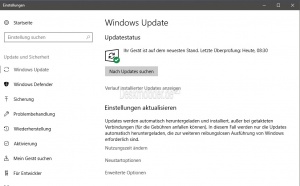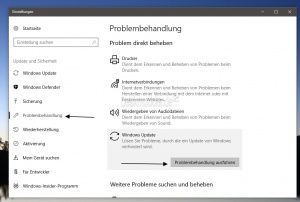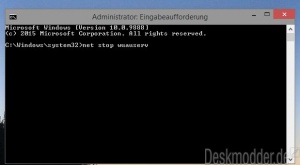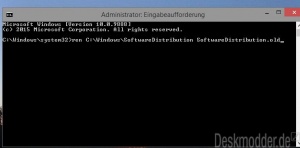Update Cache leeren Windows 10
Hat man ein Problem mit den Windows 10 Updates, so können viele Fehlerquellen diese Ursache auslösen. Sehr oft ist es ein externes Antivieren-Programm, oder auch Malwarebytes ab Version 3, weil der Echtzeitschutz Teile von Windows Updates blockieren. Aber auch Windows 10 selber kann sich beim Updaten "verschluckt" und nicht alles korrekt heruntergeladen haben.
Damit man das Update komplett neu herunterladen kann, muss man vorab erst den Windows Update Cache leeren. Ansonsten kann es passieren, dass die fehlerhaften Pakete nicht ersetzt werden. Wir werden euch im kurzen Tutorial zeigen, was und wie man den Update Cache wieder bereinigen kann.
Dieses Tutorial ist für die Windows 10 2004 und höher, 1909, 1903, 1809, und darunter geeignet.
- Neu installieren: Windows 10 clean neu installieren Speziell: Windows 10 21H1, 20H2 und 2004 neu installieren
- Unterschied Cloud Download Lokale Neuinstallation und Inplace Upgrade Windows 10
- Windows 10 ISO Final : 21H2 19044 ISO und 22H2 19045 ISO
- Windows 10 Patchday 9.04.2024 KB5036892 Windows 10 19045.4291
- Funktionsupdate auf Windows 10 22H2 (19045) KB5015684 Enablement Package - Download
- Intel Microcode Updates für Windows 10 20H2 / 2004 bis 1507 (27.01.2021)
Update Cache über die Problembehandlung löschen
- Einstellungen -> Windows Update und dort links die Problembehandlung anklicken
- Unter Problem direkt beheben dann Windows Update auswählen und die Problembehandlung durchlaufen lassen.
Hinweis: In der Windows 10 1607 erreicht man die Problembehandlung noch über die alte Systemsteuerung.
Zur Sicherheit noch einmal Windows-Taste + R drücken und shutdown.exe -r -t 0 (Leerzeichen beachten) eingeben und starten. Dabei wird der Rechner komplett neu gestartet.
Nun kann man Windows Update noch einmal ausführen.
Fehler 0x80070002 wird in der Logdatei aufgeführt
Sollte die Fehlermeldung 0x80070002 oder 0x80070003 in der Logdatei aufgeführt werden, dann wurde das Update nicht vollständig heruntergeladen. Oder es hat ein externes Antivirenprogramm, Malwarebytes, etc. durch den Echtzeitschutz Teile des Updates blockiert.
Hier hilft es nur
- Das Antivirenprogramm zu deinstallieren: Antivirenprogramme restlos entfernen
- Und den Update Cache siehe im nächsten Abschnitt noch einmal zu löschen.
Cache Ordner schnell löschen
Die einfach Variante:
- Windows Taste + X drücken Eingabeaufforderung (Administrator) starten - Tipp: Powershell und Eingabeaufforderung austauschen Windows 10
- Oder Startmenü / Startbildschirm cmd.exe eingeben und per Rechtsklick als Administrator starten
- del /F /S /Q "C:\Windows\SoftwareDistribution\*" eingeben und Enter drücken
- Neu starten und erneut versuchen.
Windows Update-Komponenten über die Eingabeaufforderung zurücksetzen
Mit diesen nun folgenden Befehlen werden die Windows Update Komponenten zurückgesetzt und der Update Cache automatisch gelöscht.
- Windows Taste + X drücken Eingabeaufforderung (Administrator) starten - Tipp: Powershell und Eingabeaufforderung austauschen Windows 10
- Oder Startmenü / Startbildschirm cmd.exe eingeben und per Rechtsklick als Administrator starten.
- Folgende Befehle nacheinander eingeben und das Fenster offen lassen.
- Dienste werden beendet
- net stop wuauserv Enter drücken
- net stop cryptSvc Enter drücken
- net stop bits Enter drücken
- net stop msiserver Enter drücken
- Update-Ordner werden umbenannt. Danach werden neue automatisch von Windows angelegt:
- ren C:\Windows\SoftwareDistribution SoftwareDistribution.old
- ren C:\Windows\System32\catroot2 Catroot2.old
- Dienste werden wieder gestartet
- net start wuauserv
- net start cryptSvc
- net start bits
- net start msiserver
- Berechtigungen werden zurückgesetzt und Windows Update gestartet:
- wuauclt /resetauthorization
- wuauclt /detectnow
Nun kann man wieder das neue Windows Update herunterladen und installieren.
Tipp: Sollten diese Methoden nicht geholfen haben, dann schaut euch auch das komplette Tutorial einmal an
Fragen zu Windows 10?
Du hast Fragen oder benötigst Hilfe? Dann nutze bitte unser Forum und nicht die Tipp-Box! Auch Gäste (ohne Registrierung) können bei uns Fragen stellen oder Fragen beantworten. - Link zum Forum | Forum Windows 10
| Neue Tutorials für Windows 10 | Top 10 der Tutorials für Windows 10 | |